Das letzte große Datenleck, bzw. genauer der Doxing-Adventskalender hat Anfang 2019 gezeigt, dass es nicht immer einen versierten Hacker braucht, um ein E-Mail-Konto oder einen anderen Dienst zu übernehmen. Neben sicheren Passwörtern verhindert die Zwei-Faktor-Authentifizierung Dritten den Zugriff auf eure Konto. Klingt sperrig, ist aber sehr hilfreich. Wie ihr sie einrichtet zeigen wir an einigen Beispielen.
Auch die Zwei-Faktor-Authentifizierung bietet keine hundertprozentige Sicherheit, macht es Dritten aber deutlich schwerer, sich Zugang zu eurem Konto zu verschaffen. In der Regel wird die Zwei-Schritt-Verifizierung aktiv, wenn ihr euch auf einem neuen Gerät anmeldet. Zur Bestätigung eurer Identität müsst ihr dann meistens einen per SMS verschickten Zahlencode eingeben oder die Anmeldung auf einem bereits als sicher deklarieren Gerät bestätigen.
Wir erklären euch hier für einige ausgewählte Anbieter, wie ihr die Zwei-Faktor-Authentifizierung einrichtet. Die Liste ist bei weiten nicht vollständig. Eine Übersicht welche Dienste eine Zwei-Faktor-Authentifizierung anbieten, findet ihr unter twofactorauth.org. Mit GMX und Web.de stehen allerdings zwei in Deutschland weit verbreitete E-Mail-Dienste noch ohne Zwei-Faktor-Authentifizierung dar.
Amazon: Zwei-Schritt-Verifizierung
Wer nicht will, dass jemand Fremdes mit seiner EC- oder Kreditkarte einkauft – oder die Empfehlungen für Filme und Serien versaut – kann bei Amazon eine Zwei-Schritt-Verifizierung einrichten. Das geht unter Mein Konto –> Anmelden (Anmeldung) und Sicherheit -> Erweiterte Sicherheitseinstellungen. Zur Auswahl stehen die Zusendung eines Codes per SMS oder Anruf. Alternativ kann man eine Authentifizierungs-App einrichten – was mit etwas mehr Aufwand verbunden ist.
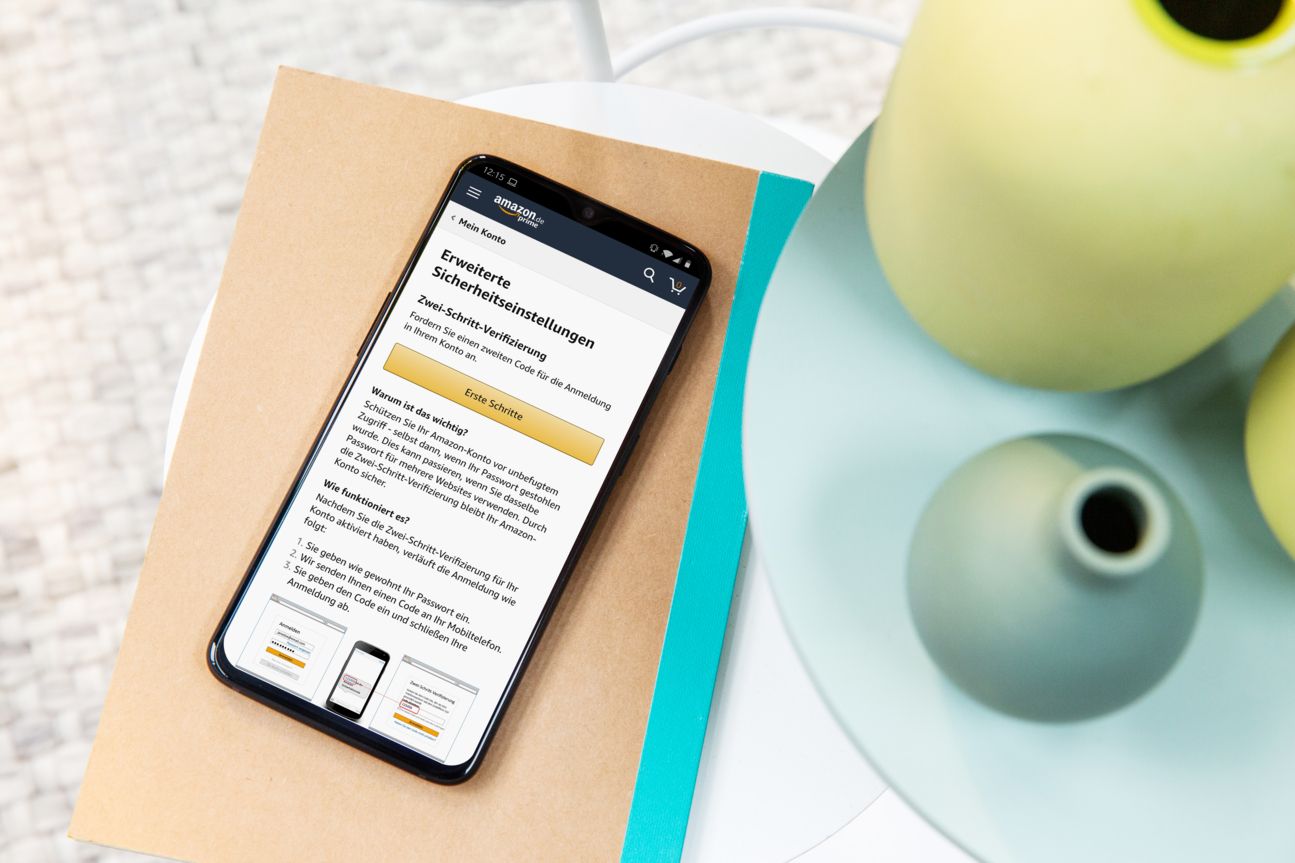
Facebook: Zweistufige Authentifizierung
Facebook bietet ebenfalls eine Zwei-Faktor-Authentifizierung, die allerdings auf dem Computer schneller als in der App zu erreichen ist. Während ihr im Browser nur ins Menü gehen und unter Einstellungen -> Sicherheit und Login -> Zweistufige Authentifizierung auf "Verwende die zweistufige Authentifizierung" gehen müsst, findet sich dieser Punkt im Menü der App erst unter Einstellungen und Privatsphäre -> Einstellungen -> Sicherheit und Login -> Erweiterte Sicherheitseinstellungen. Als Sicherheitsmethode könnt ihr zwischen dem Versand einer SMS oder einer Authentifizierungs-App wie dem Google Authenticator wählen.
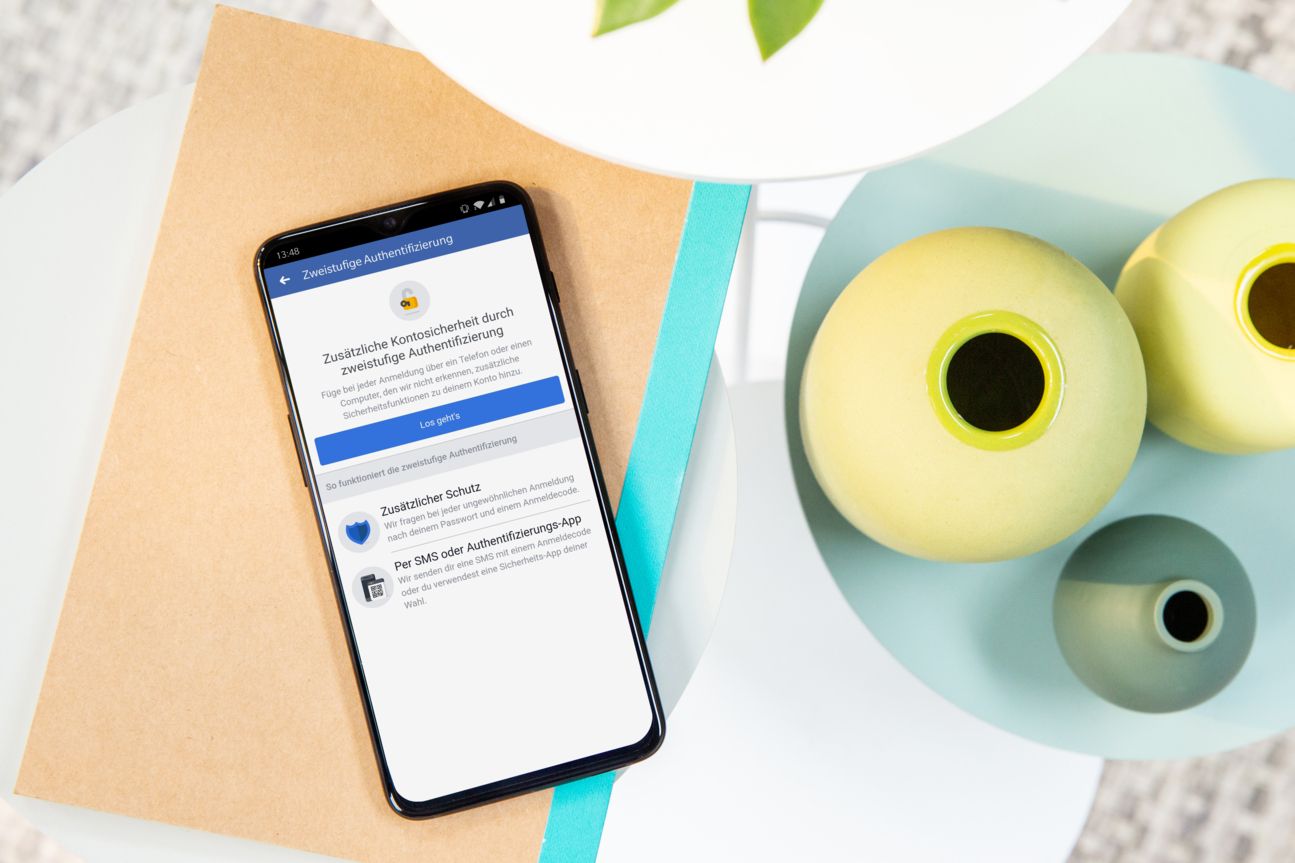
Google: Bestätigung in zwei Schritten
Google bietet mehrere Optionen für die Bestätigung in zwei Schritten, die nicht nur für GMail sondern das gesamte Google-Konto gilt. Auf eurem Android-Smartphone geht ihr dazu in die "Einstellungen" und klickt euch weiter: Google -> Google-Konto -> Menü -> Sicherheit. Hier findet ihr unter "Bei Google anmelden" die "Bestätigung in zwei Schritten". Zum Aktivieren werdet ihr auf myaccount.google.com weiter geleitet. Am Computer ruft ihr die Seite einfach direkt im Browser auf und meldet euch an. Ihr könnt Anmeldungen auf neuen Geräten wahlweise per SMS, Anruf oder über bereits vorhandener Android-Geräte bestätigen. Als Ersatzoptionen stehen Back-up-Codes, die Authenticator App oder ein USB-Sicherheitsschlüssel zur Auswahl
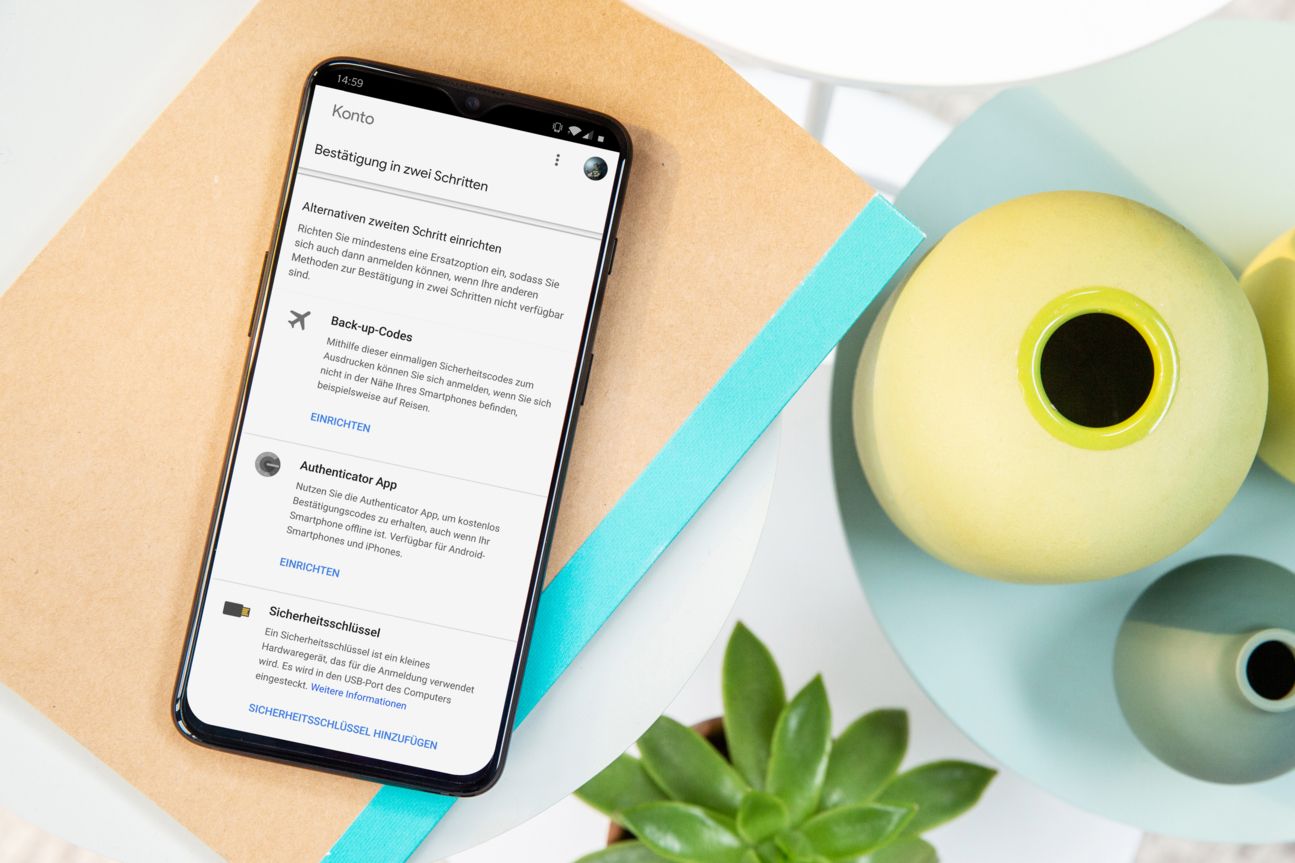
Instagram: Zweistufige Authentifizierung
Eure Fotos bei Instagram könnt ihr ebenfalls mit einer zweistufigen Authentifizierung sichern. Klickt dazu in der App rechts unten auf euer Profil. Tippt anschließend rechts oben die drei Striche an und dann unten rechts auf "Einstellungen". Scrollt nun nach unten bis ihr "Zweistufige Authentifizierung" im Menü findet. Wie beim Mutterkonzern Facebook bekommt ihr wahlweise einen Code per SMS zugesendet oder verknüpft das Konto mit einer Authentifizierungs-App.
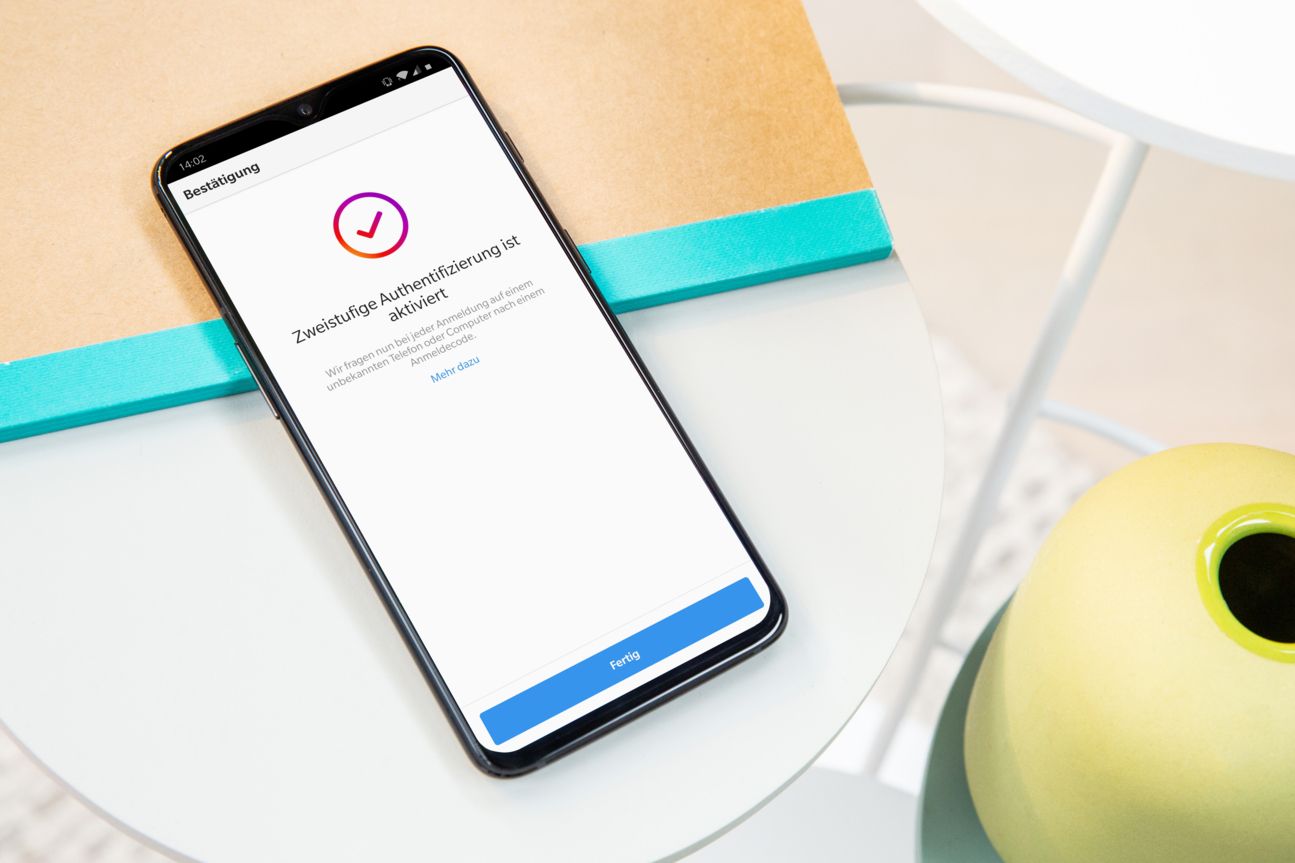
Twitter: Anmeldebestätigung
Über euren Twitter-Account sollt nur ihr twittern. Um das sicherzustellen, klickt ihr in der App oben links auf das Profilbild und klickt euch weiter: Einstellungen und Datenschutz -> Account -> Sicherheit -> Anmeldebestätigung. Bei Anmeldungen auf neuen Geräten kommt der Code zur Bestätigung per SMS. Damit man die Anmeldebestätigung aktivieren kann, muss neben der Telefonnummer auch eine E-Mail-Adresse bei Twitter hinterlegt sein. Im Browser klickt ihr bei Twitter ebenfalls auf euer Profilbild sowie "Einstellungen und Datenschutz". Die "Anmeldebestätigung" seht ihr dann direkt auf der Account-Übersichtsseite.
WhatsApp: Verifizierung in zwei Schritten
Selbst Messenger lassen sich per Zwei-Faktor-Authentifizierung sichern. Bei WhatsApp heißt das System "Verifizierung in zwei Schritten" und ist im Menü unter Einstellungen -> Account zu finden. Anders als z.B. Threema ist der Zugewinn an Sicherheit allerdings gering. Die SMS geht an die Telefonnummer, die mit dem WhatsApp-Account verknüpft ist und deren SIM-Karte in dem Smartphone eingelegt sein muss, um den Messenger überhaupt nutzen zu können.
Das waren nur einige Beispiele, wie ihr die Zwei-Faktor-Authentifizierung aktivieren könnt. Im Zweifel erklärt euch jeder Dienst auf seinen Support-Seiten genau, wie ihr sie aktiviert – falls das nicht sofort in den Einstellungen ersichtlich ist. Zum Beispiel bei diesen Anleitungen für die Apple-ID oder das Microsoft-Konto.
Ja, auch eine Zwei-Faktor-Authentifizierung lässt sich umgehen, sorgt aber trotzdem für mehr Sicherheit für eure Nutzerkonten. Die Aktivierung ist in der Regel schnell und unkompliziert. Da sie zudem nur bei Anmeldungen auf neuen Geräten aktiv wird, muss man nicht fürchten, für jeden Aufruf einer App einen Code eingeben zu müssen.













